ДЕНЬ 26
Про джиттер-чарты и гантели
Вчера были слоупграфы, и мы учились создавать «живые» таблицы.
СЕГОДНЯ
Подключаем к бегу тягание гантелек. Сегодня изучаем Dumbbell Charts и учимся элегантно визуализировать разницу между двумя показателями. Вторым визом дня будет Jitter Charts и с ним мы научимся повышать наглядность наших диаграмм. Построение сначала по инструкции, а потом самостоятельно под задачу. Вдохновляемся примерами столетней давности — на полке книга Вилларда Бринтона. Полистав ее, можно заметить, что за сотню лет принципы графического представления информации не сильно изменились. Но нюансы в деталях. Продолжаем бег. Ну что, начали? Раз, два…
СЕГОДНЯ
Подключаем к бегу тягание гантелек. Сегодня изучаем Dumbbell Charts и учимся элегантно визуализировать разницу между двумя показателями. Вторым визом дня будет Jitter Charts и с ним мы научимся повышать наглядность наших диаграмм. Построение сначала по инструкции, а потом самостоятельно под задачу. Вдохновляемся примерами столетней давности — на полке книга Вилларда Бринтона. Полистав ее, можно заметить, что за сотню лет принципы графического представления информации не сильно изменились. Но нюансы в деталях. Продолжаем бег. Ну что, начали? Раз, два…
РАЗБИРАЕМСЯ
График гантели / Dumbbell Charts
График гантели — это способ показать, как меняются два показателя. Он выглядит как пара кружков, соединенных линией. Поэтому его называют похожим на гантели. А если его повернуть горизонтально, то он похож на ДНК. По-английски его иногда так и называют: DNA chart.
График гантели похож на слоупграф, который тоже сравнивает два показателя в разное время. Но в слоупграфе важен угол наклона линии, а в гантеле — ее длина.
График гантели имеет сходство со слоупграфом, который тоже демонстрирует динамику во времени между двумя точками данных, соединенными линией. Однако в слоупграфе мы обращаем внимание на угол наклона между точками, а в гантелях — на длину линии между точками.
График гантели похож на слоупграф, который тоже сравнивает два показателя в разное время. Но в слоупграфе важен угол наклона линии, а в гантеле — ее длина.
График гантели имеет сходство со слоупграфом, который тоже демонстрирует динамику во времени между двумя точками данных, соединенными линией. Однако в слоупграфе мы обращаем внимание на угол наклона между точками, а в гантелях — на длину линии между точками.
На самом деле в этом графике соединены два: на одной оси данные представлены точками, а на другой линией. После объединения двух графиков в один получаются «гантели».
Концепция графика гантели
Как построить
- Поместите дискретную категорию, по которой вы хотите показать данные, в Rows.
- Поместите меру в Columns.
- Перенесите поле с датой на уровне YEAR(Date) в Цвет (Color).
- Перенесите поле с датой в Фильтры и отфильтруйте два нужных года. После добавления в фильтры, выберите Years и нажмите Next >. Затем выберите два значения.
- На области с карточками слева, откройте выпадающий список типа визуализации, который установлен на Automatic, и выберите Circle — кружки.
- Добавьте ту же меру еще раз в Columns, чтобы создать диаграмму с двумя осями.
- Переключитесь на вторую вкладку в области карточек слева, чтобы редактировать второй показатель. Удалите все поля, которые туда добавились автоматически.
- Там же измените тип визуализации на линию Line.
- Там же добавьте поле с датой YEAR(Date) в Path (в Marks).
- Нажмите правой кнопкой на вторую меру в Columns и выберите Dual Axis. Синхронизируйте оси.
- Поменяйте местами две меры в Columns. Просто перетащите левую меру направо — так вы поменяете порядок «слоев», чтобы кружочки (из шага 2) оказались над линией (из шага 6).
- Примените форматирование: размер линии, цвета.
Подробнее тут →
Вид сборки графика от Райана Слипера
Примеры
Вы можете выбрать, как расположить гантели: вертикально или горизонтально. Если у вас много категорий с длинными названиями, то вертикальный список будет лучше читаться. Это справедливо для любых визуализаций.
Кружочки можно сделать разноцветными или добавить в них картинки.
Кружочки можно сделать разноцветными или добавить в них картинки.
Джиттер-чарт / Jitter Charts
Джиттеринг — это способ показать данные, когда точки слишком близко друг к другу. Добавляя дополнительное пространство между точками, вы повышаете наглядность диаграммы и можете успешно показать то, что скрыто.
В Tableau по умолчанию нет такого типа графика. Однако благодаря активному сообществу экспертов визуализации данных было придумано изящное решение для создания джиттерплотов в Tableau. Этот график был описан по крайней мере тремя Tableau Zen Masters: Steve Wexler, Mark Jackson и Jeffrey Shaffer.
В Tableau по умолчанию нет такого типа графика. Однако благодаря активному сообществу экспертов визуализации данных было придумано изящное решение для создания джиттерплотов в Tableau. Этот график был описан по крайней мере тремя Tableau Zen Masters: Steve Wexler, Mark Jackson и Jeffrey Shaffer.
Проблема «затмения» в визуализации данных
Что общего у солнечного и лунного затмения с визуализацией данных?
Иногда, когда визуализируем большое количество точек, они полностью совпадают друг с другом без отклонений влево и вправо. При этом мы видим только одну, «самую верхнюю» точку, и не можем оценить, сколько данных скрыто под ней. Все, что видим — это лишь верхний слой. Эту ситуацию можно назвать 'mark-eclipse' или затмением точек (или «точечным затмением»).
Иногда, когда визуализируем большое количество точек, они полностью совпадают друг с другом без отклонений влево и вправо. При этом мы видим только одну, «самую верхнюю» точку, и не можем оценить, сколько данных скрыто под ней. Все, что видим — это лишь верхний слой. Эту ситуацию можно назвать 'mark-eclipse' или затмением точек (или «точечным затмением»).
Как построить
- Создайте вычисляемое поле «Случайный разброс» с формулой: RANDOM( ).
- Если необходимо, уменьшите разброс, поделив вычисление на подходящее вам число. Например, если хотите сделать разброс в два раза меньше, то поделите на 2. Если в три раза меньше — то на 3. Формула может выглядеть так: RANDOM( ) / 3.
- Поместите нужную меру в Rows.
- В выпадающем списке слева измените тип визуализации с Automatic на кружки — Circle.
- Перенесите поле, которое детализирует показатель, например ID заказа, в Details на области карточек слева.
- Установите прозрачность в меню настройки цвета Color на 70%.
- Добавьте вычисление «Случайный разброс».
- Нажмите правой кнопкой на поле «Случайный разброс» и поставьте галочки рядом с опцией Dimension.
Подробнее тут →
СОВЕТ
При большом количестве точек обязательно добавляйте прозрачность, а также поддерживающий цвет.
Примеры
ПРАКТИКУЕМСЯ
О датасете
Для практики на джиттер-чартах мы подготовили новый датасет. Он содержит данные об использовании велошеринга в Чикаго.
Задание
- Постройте джиттер-чарт, демонстрирующий распределение поездок на велосипедах в зависимости от их продолжительности.
- Позвольте пользователю выбирать отправную станцию поездки и покажите Топ N станций, на которых заканчивались поездки, начатые на выбранной станции, по числу поездок.
- Дайте пользователю возможность изменять значение переменной N.
Скачать задание в виде книжки Tableau
Решение задания предыдущего дня
Я тебе гантельки куплю — силу в руки загонять.
// Мария Халфина, советская писательница
// Мария Халфина, советская писательница
ВДОХНОВЕНИЕ
Полезные ссылки по теме
Темы понятные — действуем по инструкции.
Гантельки от Слиппера
... коротко и по делу
По старинке
... просто техника
Инструкция от Steve Wexler
... просто техника
Микс с боксплотом
... просто техника
МАТЕРИАЛЫ
Книги
Чтобы понять, что многие принципы графического представления информации не изменились с 1914 года, ставим на полку это замечательное издание.
Виллард Бринтон (Willard Brinton) — американский инженер, пионер в области визуализации данных. Его книга — руководство для создателей диаграмм, графиков и иллюстраций для отчетов, журналов и рекламы в конце 19 — начале 20 веков. Книга помогала взаимодействию между исполнителем и заказчиком, представляя сборник примеров визуализаций. Материалом для книги послужили лекции Бринтона, в том числе в Гарварде.
Вдохновение точками
50 примеров
Покопаться для вдохновения
+ мобильный дизайн
Итоги этапа
Размялись на гантельках, random-но раскидали джиттер-чарт, вдохновились винтажной работой Бринтона. Немало для одного дня. Решаем задачки и готовимся к следующему дню, будем строить бамп-чарт. До нового дня. Виз-виз сервиз!
Бежим Марафон в команде!
С менторством и в компании единомышленников.
Нажимая кнопку, вы соглашаетесь на обработку персональных данных. Мы используем их, чтобы оставаться на связи. Подробнее здесь.
